Startseite, Ansichten und Nutzereinstellungen
Nach der Anmeldung auf WeKan gelangt man auf die Startseite „Alle Boards“. Dort
- bekommt man einen Überblick über alle Boards,
- die man erstellt hat,
- die mit einem geteilt sind,
- und kann diese, wenn man mit der Maus über das entsprechende Board fährt,
- ➊ markieren (Stern-Symbol),
- ➋ archivieren (Aktenschrank-Symbol),
- ➌ duplizieren,
- per Drag-and-Drop neu sortieren,
- kann man über die ➍ Leiste am oberen Rand schnell auf bereits markierte Boards zugreifen,
- sind ➎ Benachrichtigungen der jeweiligen WeKan-Instanz einsehbar,
- ist es möglich über den ➏ Benutzernamen oben rechts auf andere Ansichten bzw. die ➐ Nutzereinstellugen zugreifen,
- kann man einen Bereich ➑ „Templates“ sehen, in dem die gespeicherten Vorlagen zu finden sind.
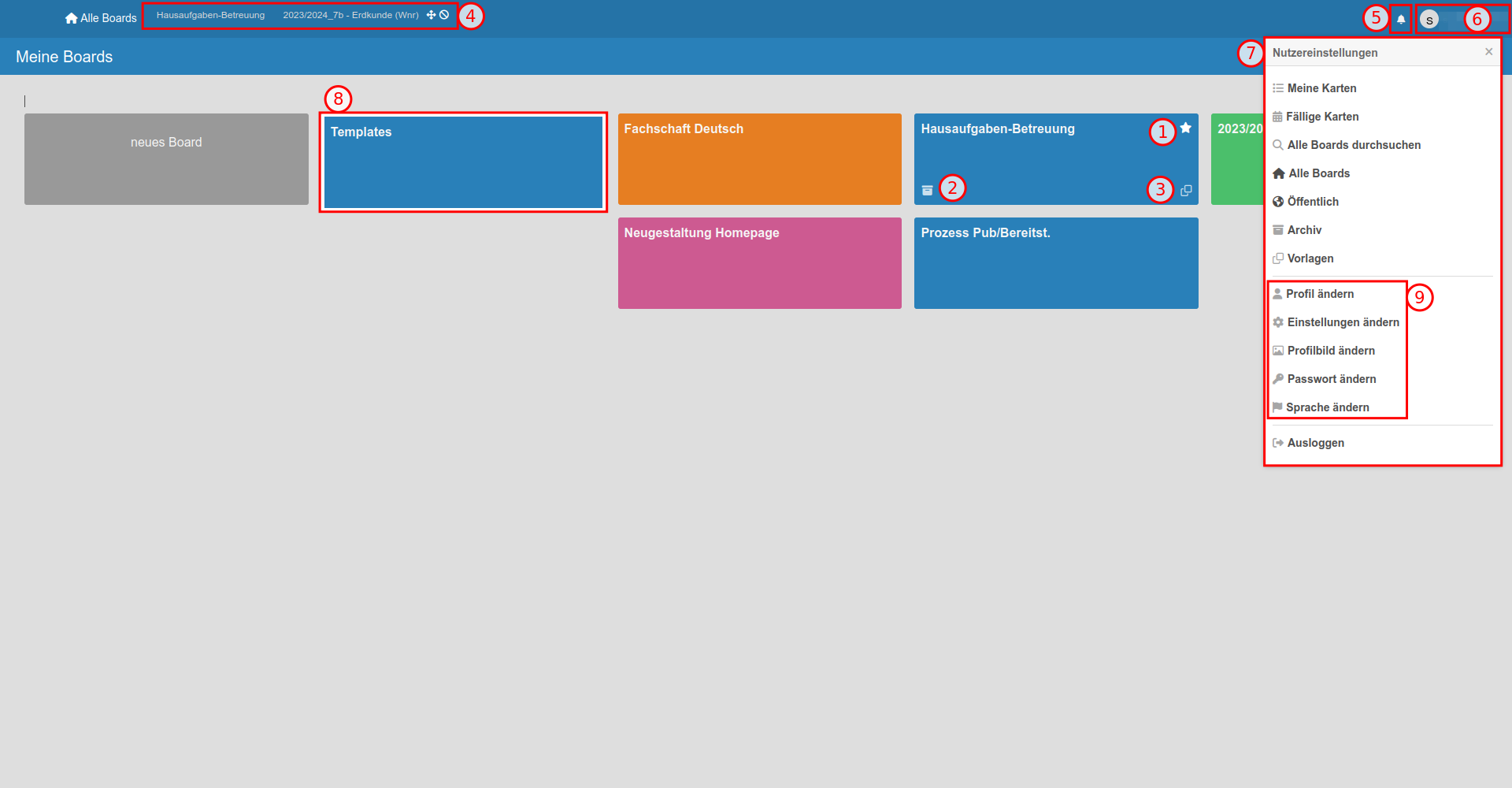
Bildschirmfoto: WeKan-Startseite nach Anmeldung [MIT License]
Ansichten
Die Ansichten filtern nicht das aktuell angezeigte Board, sondern beziehen sich immer auf alle angelegten Boards zugleich.
- „Meine Karten“ zeigt Karten an, denen der jeweilige Benutzer zugewiesen ist. Der Status des Erstellers einer Karte oder eine sogenannte Mitgliedschaft (d.h. das Board ist mit den Benutzer gegeilt worden) reicht nicht aus, um Karten in dieser Ansicht angezeigt zu bekommen. Als Darstellung kann entweder eine Liste oder eine nach Boards strukturierte Übersicht gewählt werden.
- „Fällige Karten“ zeigt nur Karten an, deren Fälligkeitsdatum überschritten ist. Dabei kann man auswählen, ob es alle verfügbaren Karten betrifft oder nur die dem jeweiligen Benutzer zugeordneten Karten.
- Eine differenzierte Suchfunktion findet sich unter „Alle Boards durchsuchen“. Die gefundenen Karten können vollständig bearbeitet werden, jedoch ist ein Sprung ins Board, in dem die Karte liegt, nicht möglich.
- Über die Standardansicht „Alle Boards“ hat man Zugriff auf alle eigenen oder mit dem jeweiligen Nutzer geteilten Boards.
- Das „Archiv“ ist der Papierkorb. Dort kann man archivierte Boards wiederherstellen oder endgültig löschen.
- Die „Vorlagen“ geben einen Überblick über die selbst erstellten Karten-, Listen- und Boardvorlagen.
Benutzerbezogene Einstellungen
Die ➒ benutzerbezogenen Einstellungen sind wenig umfangreich und beschränken sich im Wesentlichen auf Einstellungen bezüglich (Benutzer)Name, Benutzerbild, Passwort und Anzeigesprache.
